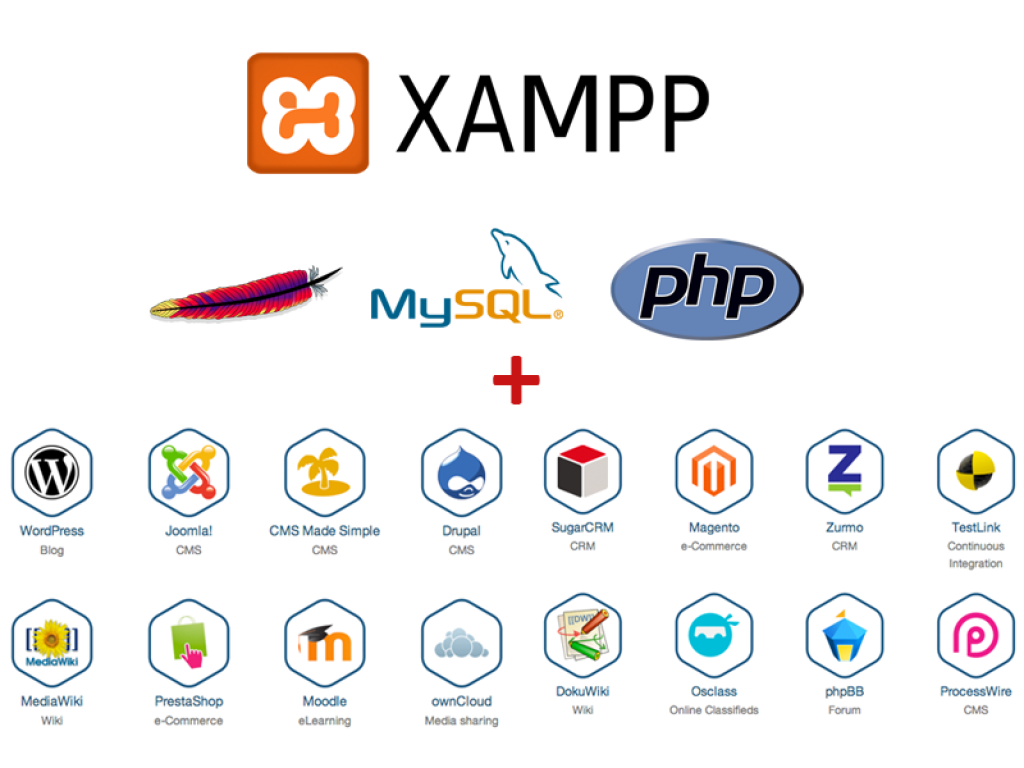
XAMPP, o lo que es lo mismo, Apache, Mysql, Php y Perl, junto con la X inicial, que hace referencia a que funciona sobre cualquier sistema operativo, es un servidor multiplataforma, de software libre, que nos permite convertir nuestro equipo en un potente servidor web, capaz de manejar páginas webs simples hasta interpretar páginas dinámicas y Sistemas de gestión de Contenidos como Joomla o Drupal.
Con este servidor podremos realizar páginas web con contenido php, que de otra forma, en local, no podríamos realizar, pues no existe un interprete servidor en nuestro equipo.
No entraremos, por ahora, en todas las configuraciones posibles, sino que veremos como realizar su instalación en sistemas Windows. Lo primero que haremos será entrar en su página oficial y pinchamos en el instalador deseado.
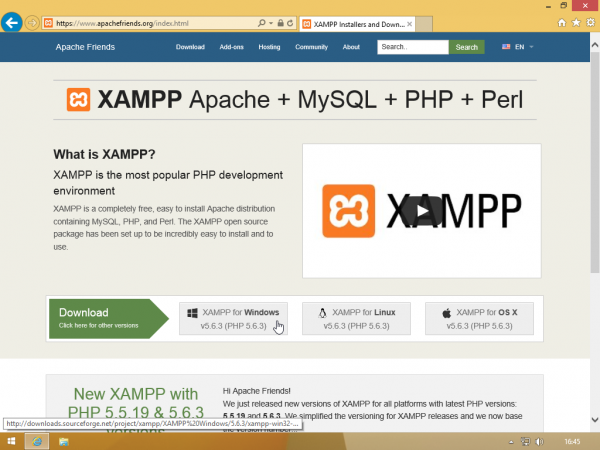
Comenzará la descarga.
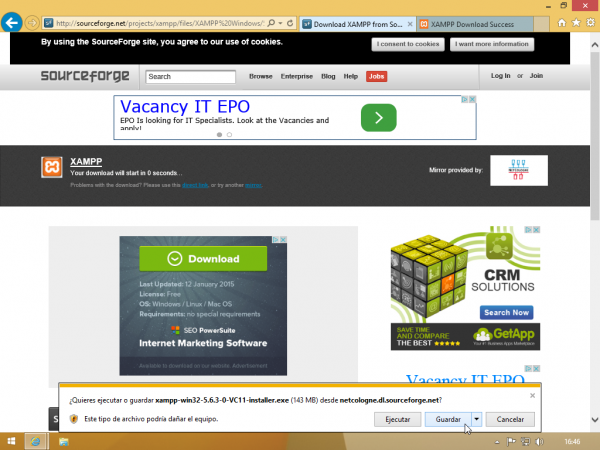
Una vez descargado ejecutamos su instalador como Administrador para que no haya ningún tipo de conflicto durante la instalación.
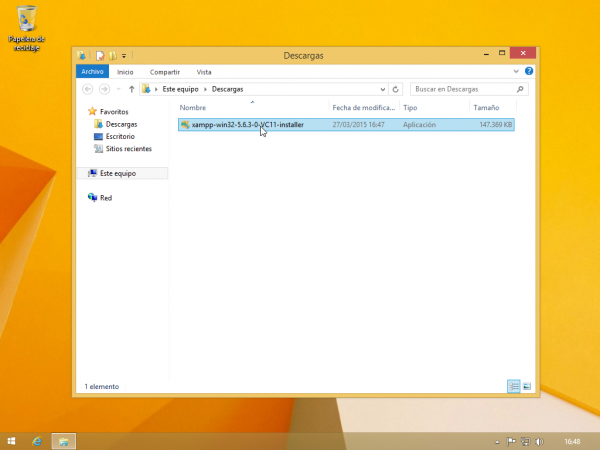
Nos aparecerá el típico instalador de windows, dejaremos las opciones por defecto y pulsaremos los diferentes botones Siguiente, hasta que nos aparezca esta pantalla
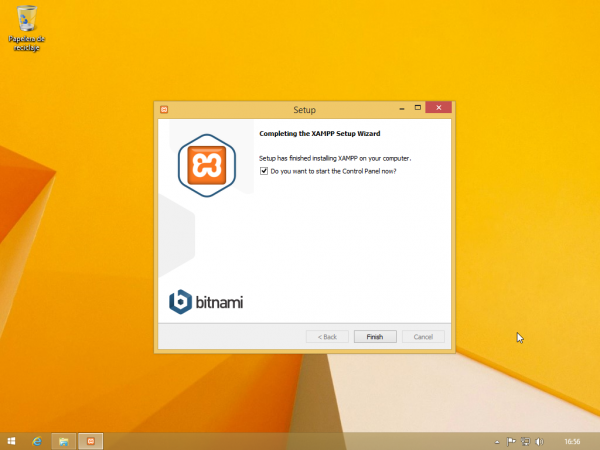
En la cual nos indica que se ha completado la instalación y si queremos arrancar el Panel de Control. Lo dejamos marcado y pinchamos sobre el botón de Finalizar, con lo que inmediatamente nos aparecerá el Panel de Control.
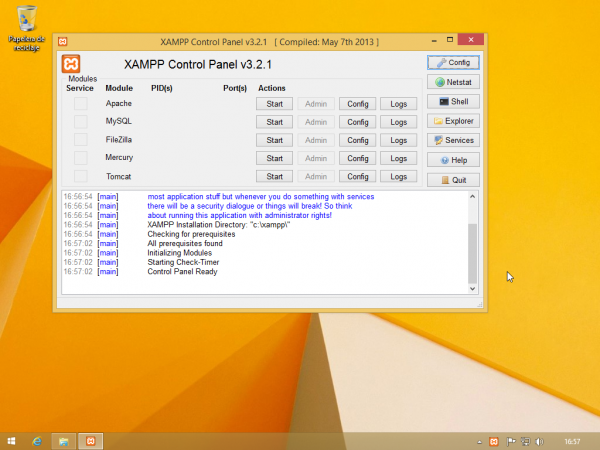
Podemos apreciar que todos los servicios están parados, por lo que podemos pulsar en cualquiera de los botones de Acciones para arrancarlos. Solo arrancaremos el servicio de Apache, el primero de todos.
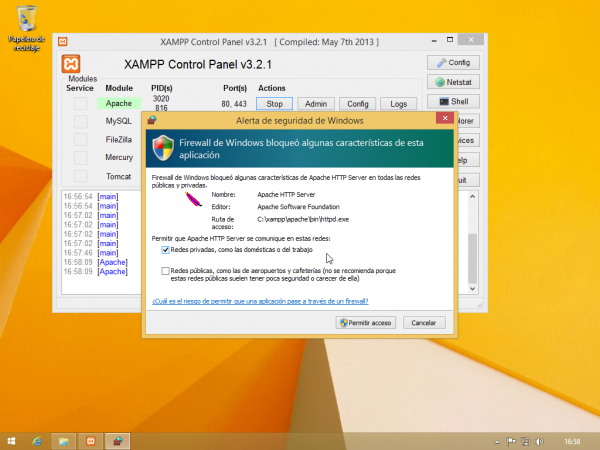
Y nos debería salir el aviso del Firewall de Windows, permitiendo su ejecución en Redes privadas. La opción de Redes públicas la dejaremos desmarcada y aceptamos pulsando el botón Permitir acceso. Con lo que el servicio arrancará y cambiará el aspecto de la ventana del Panel de Control, quedando así

Para comprobar que todo ha ido de forma correcta solo debemos abrir nuestro navegador preferido y en la barra de dirección introducir la dirección local de nuestro equipo, que el servidor Xampp reconocerá y nos servirá la información que tiene. Para ello introducimos:
http://localhost
Y este es el resultado
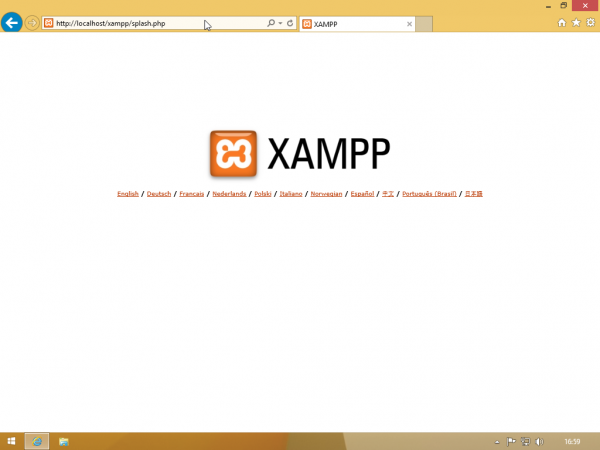
Seleccionamos nuestro idioma y nos redirige a la página de información de nuestro servidor
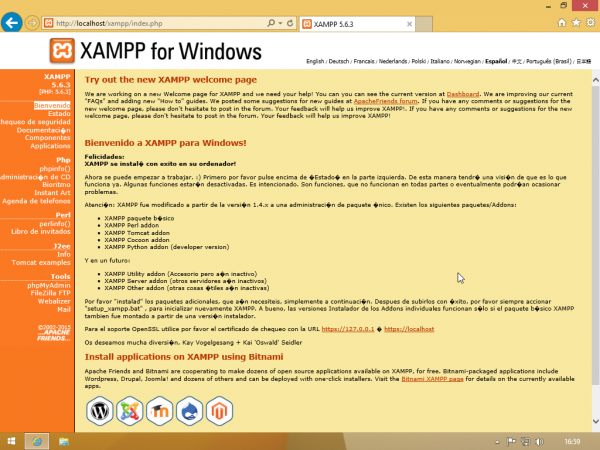
En el menú de la izquierda podemos ver diferentes enlaces en los que podemos desgranar información más detallada del estado de nuestro servidor, como el Estado de este, la información de php, etc.
Como dato importante indicar cual es el directorio de trabajo donde alojaremos nuestras páginas web para poder ser servidas por Xampp. Si en la instalación dejamos todos los campos por defecto, podremos dejar nuestras web en C:\xampp\htdocs. htdocs es la carpeta compartida y de acceso público de nuestro servidor.
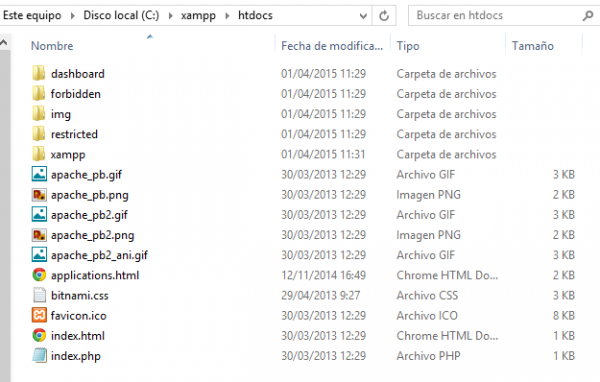
Podemos ver que no se encuentra vacía, puesto que ese contenido es lo que hemos visto cuando hemos accedido a la dirección http://localhost. Lo más aconsejable es tener un cierto orden y crear carpetas identificativas, sin espacios ni caracteres especiales, donde guardar nuestras páginas web.
Para ver su funcionamiento vamos a crear una carpeta nueva y dentro vamos a crear un archivo html para ver su funcionamiento.
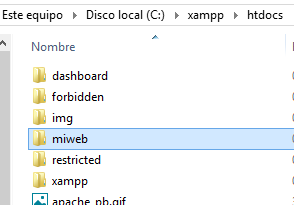
En nuestro caso la he llamado miweb, importante recordar el nombre de esta. Después creamos un nuevo archivo y lo llamamos index.html.
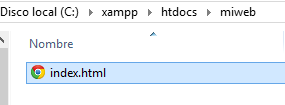
Lo siguiente será introducir el código html, por lo que abrimos index.html con el Bloc de notas y añadimos el siguiente código
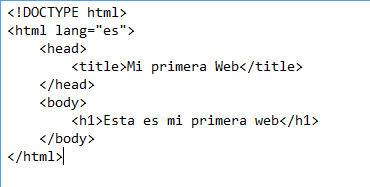
Por último guardamos nuestro archivo y nos dirigimos a nuestro navegador web, y en la barra de dirección ingresamos su ubicación, concretamente:
http://localhost/miweb
Y este será el resultado
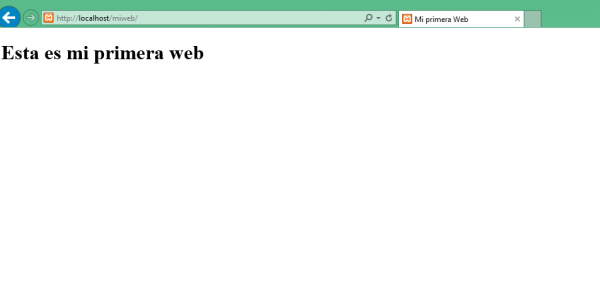
Nuestro servidor web propio: XAMPP escrito por Antonio Ramirez está protegido por una licencia Creative Commons Atribución-NoComercial-SinDerivadas 4.0 Internacional
